Thủ Thuật
Cách tải bản đồ Google Map xuống điện thoại để dùng Offline, không tốn dung lượng 3G, 4G
Google Maps là ứng dụng bản đồ được sử dụng rộng rãi với độ chính xác cao. Một ưu điểm của Google Maps đó là chúng ta có thể sử dụng Google Maps trên các nền tảng khác nhau, từ máy tính cho đến các thiết bị di động.

1. Cách tải bản đồ Google Maps offline trên điện thoại Android
Bước 1: Các bạn mở ứng dụng Google Maps và chạm vào biểu tượng 3 gạch ngang (1) ở góc trái màn hình. Sau đó các bạn chọn mục Bản đồ ngoại tuyến (2).
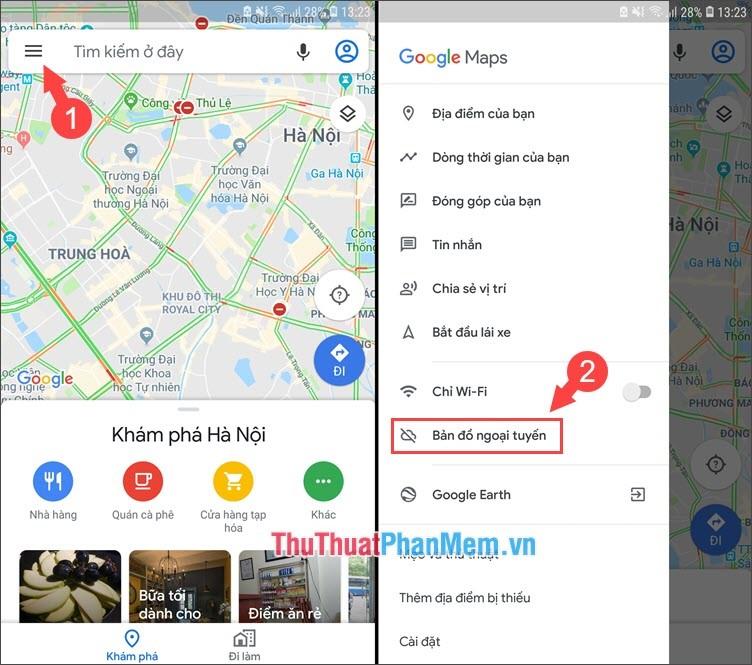
Bước 2: Các bạn chạm vào Chọn bản đồ riêng của bạn => Đăng nhập bằng tài khoản Google.
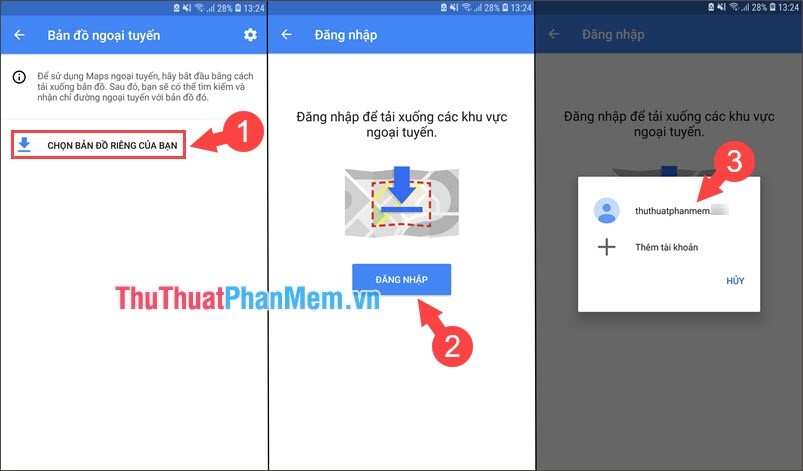
Bước 3: Sau khi đăng nhập thành công, các bạn phóng to, thu nhỏ vùng chọn bản đồ (1) và bấm Tải xuống (2).
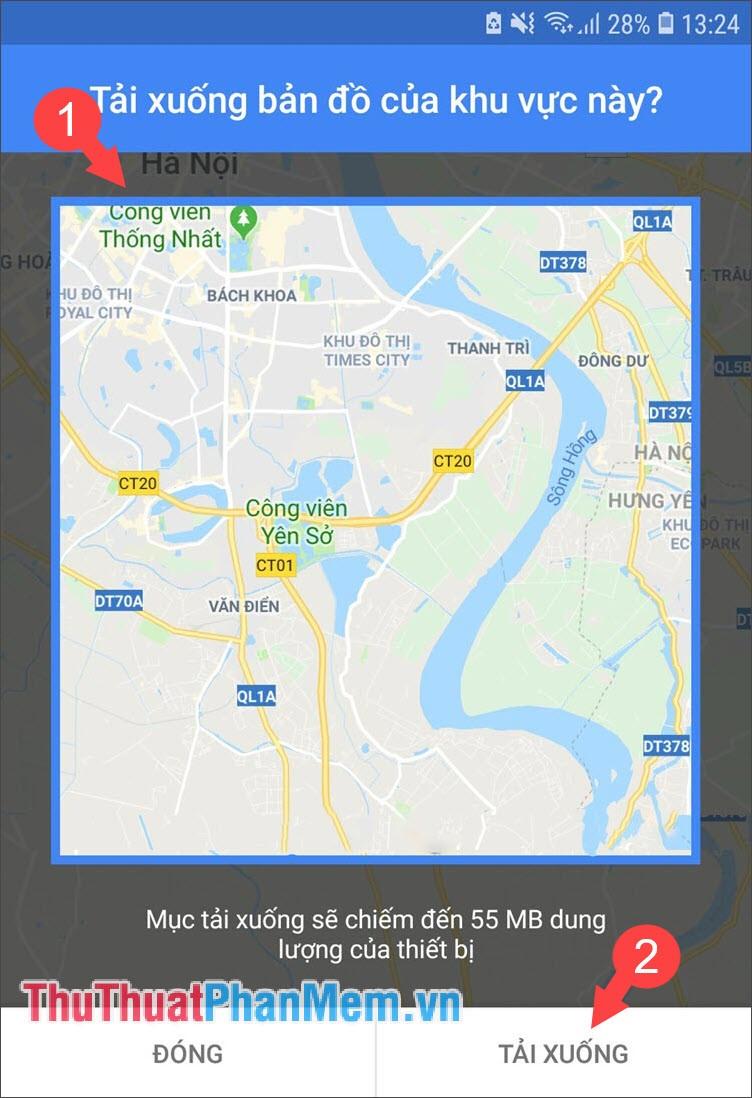
Bước 4: Sau khi tải về bản đồ, chúng ta sẽ đổi tên bản đồ để phân biệt giữa các thành phố. Các bạn chạm vào dấu 3 chấm (1) của bản đồ mới tải về => Đổi tên (2). Sau đó bạn đặt tên mới (3) và bấm Lưu (4) để hoàn thành.
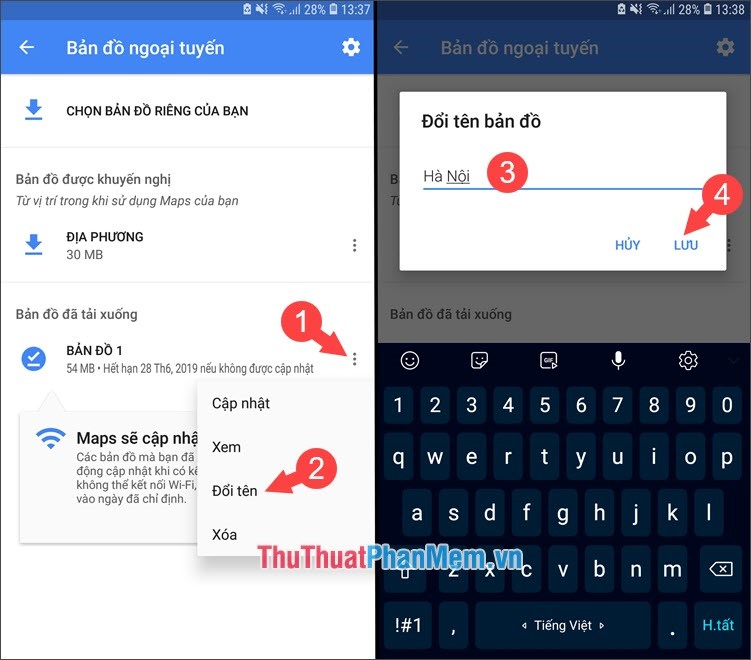
Bước 5: Sau khi xong các bước cơ bản, chúng ta chỉnh cài đặt nâng cao như tự cập nhật bản đồ… Các bạn chạm vào biểu tượng Cài đặt (1) => Bật tự động cập nhật bản đồ ngoại tuyến và tự động tải xuống bản đồ ngoại tuyến (2) để dữ liệu của bạn luôn được cập nhật mới nhất. Sau đó, chúng ta chạm vào Tùy chọn tải xuống (3) và chọn Chỉ qua WiFi (4) để tiết kiệm data 3G/4G trong trường hợp chúng ta sử dụng gói data giới hạn dung lượng. Sau khi xong các bước trên, các bạn hãy tắt mạng và sử dụng bản đồ offline.
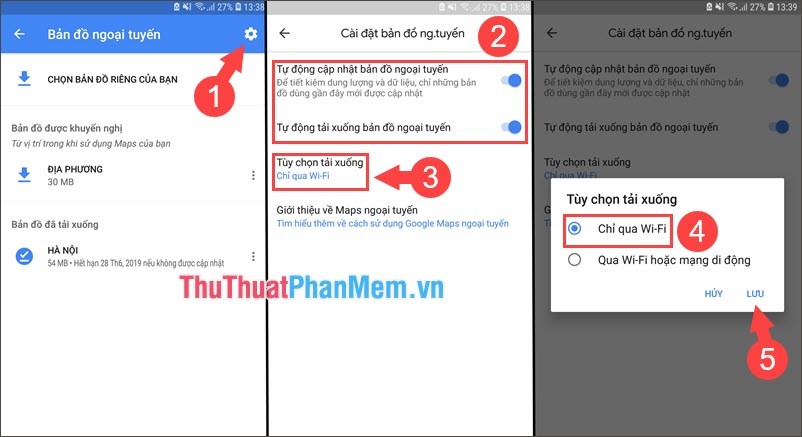
2. Cách tải bản đồ Google Maps offline trên iPhone
Bước 1: Các bạn mở Google Maps và chạm vào biểu tượng 3 gạch ngang (1) => Bản đồ ngoại tuyến (2).

Bước 2: Chọn Đăng nhập để tải xuống (1) => Tiếp tục (2) => Đăng nhập bằng tài khoản Gmail của bạn (3).
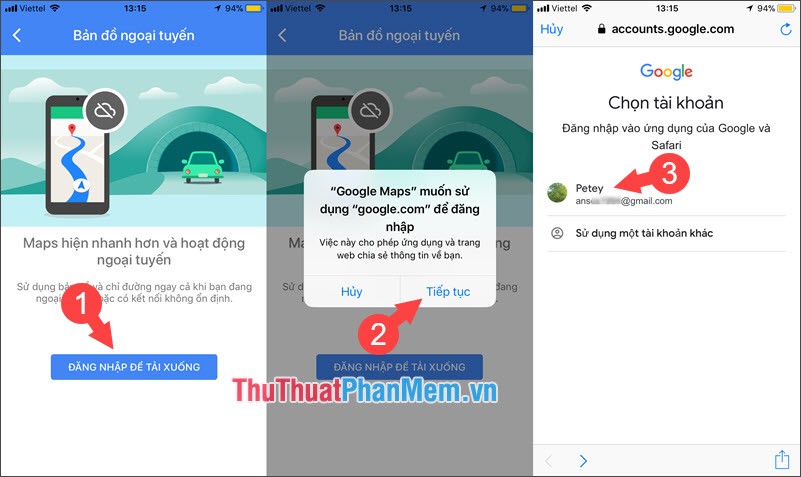
Bước 3: Các bạn chọn mục Bản đồ tùy chỉnh (1). Sau đó bạn chọn vùng bản đồ cần lưu (2) và bấm Tải xuống (3).
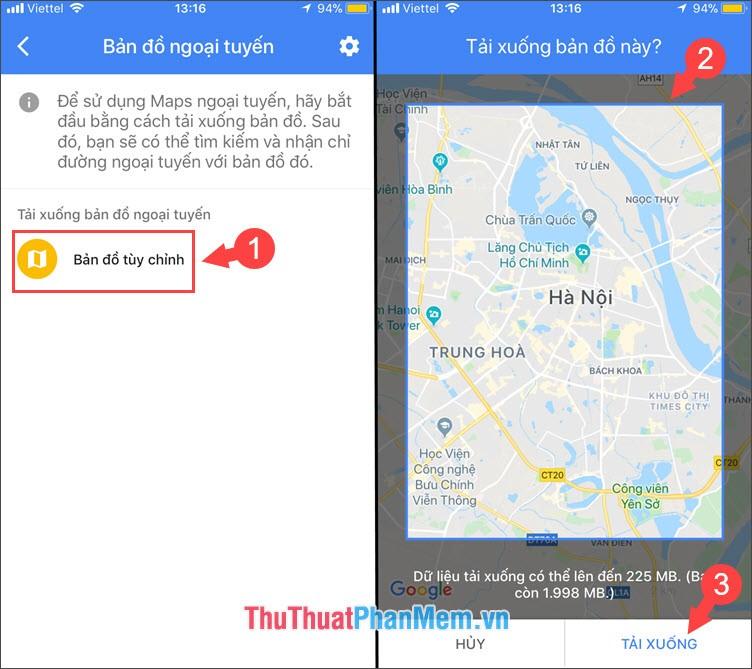
Bước 4: Sau khi tải về bản đồ offline, chúng ta phải đặt tên cho bản đồ để dễ dàng nhận biết các vùng, thành phố. Các bạn chọn Bản đồ tùy chỉnh (1) => chọn biểu tượng cây bút (2) => đổi tên bản đồ (3) => Lưu (4).
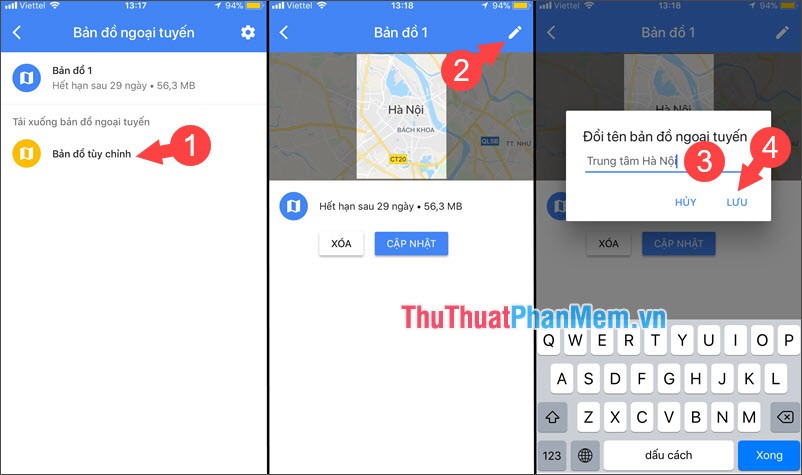
Bước 5: Sau khi hoàn thành các thiết lập cơ bản, chúng ta có thể bắt đầu hoàn thành các thiết lập nâng cao bằng cách chạm vào biểu tượng Cài đặt (1). Mục cập nhật bản đồ ngoại tuyến các bạn nên thiết lập Tự động (2) để dữ liệu bản đồ của bạn luôn cập nhật mới nhất. Mục Thời điểm tải xuống bản đồ ngoại tuyến thì chúng ta nên để Chỉ qua Wifi (3) để tiết kiệm data 3G/ 4G vì gói dữ liệu bản đồ có dung lượng khá cao. Sau khi hoàn thành các bước trên, các bạn hãy tắt mạng đi và sử dụng bản đồ offline xem chúng có hoạt động tốt không là được.
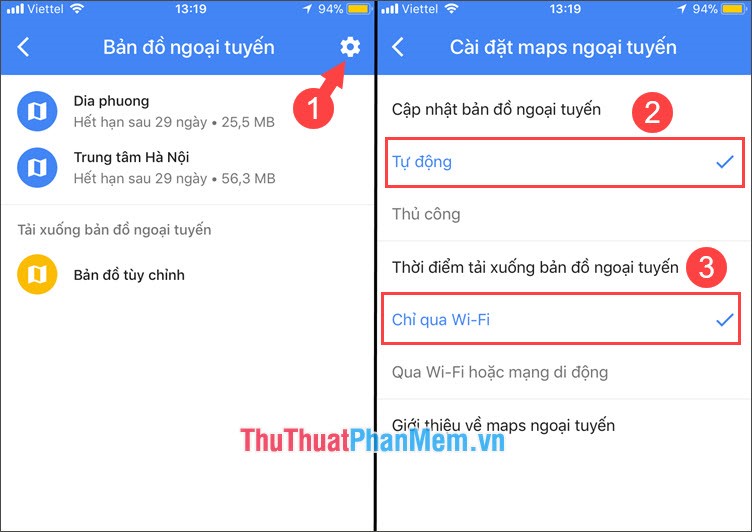
Bản đồ offline trên Google Maps là vị cứu tinh khi bạn phải di chuyển sang những vùng có sóng 3G/4G kém hoặc hết data 3G/4G trên điện thoại. Nếu bài viết hữu ích với bạn, các bạn hãy để lại bình luận và phản hồi ở mục bình luận phía dưới bài viết nhé! Chúc các bạn thành công!
Nguồn tham khảo từ Internet
- Cách chèn thêm và xóa bớt bảng tính trong Excel
- Ngữ văn 10 bài thơ: đại cáo bình ngô (bình ngô đại cáo)
- Cách phục hồi (restore) dữ liệu iPhone từ bản sao lưu trên máy tính
- Cách bật, tắt chế độ toàn màn hình Full Screen trên trình duyệt Google Chrome, Firefox, Edge
- 4 cách làm gà rán tẩm bột chiên xù ngon như kfc, lotteria ngon như ngoài hàng
Bài viết cùng chủ đề:
-
Cách viết căn bậc 2 trong Word
-
Cách đánh dấu tích trong Word
-
Cách thu hồi thư đã gửi, Recall mail trong Outlook
-
Cách đổi Inch sang cm trong Word 2016
-
Top 5 Phần mềm thiết kế nhà miễn phí tốt nhất hiện nay 2021
-
Cách chuyển Excel sang PDF, chuyển file Excel sang PDF nhanh chóng, giữ đúng định dạng
-
Cách cài chế độ truy bắt điểm trong CAD
-
Cách đánh số trang trong Word 2016
-
Những stt buông tay hay nhất
-
Cách chụp màn hình Zalo
-
Hướng dẫn cách đặt Tab trong Word
-
Cách chỉnh khoảng cách chuẩn giữa các chữ trong Word
-
Các cách tải nhạc về máy tính đơn giản, nhanh chóng
-
Xoay ngang 1 trang bất kỳ trong Word
-
Cách sửa lỗi chữ trong Word bị cách quãng, chữ bị cách xa trong Word
-
Cách thêm font chữ vào PowerPoint, cài font chữ đẹp cho PowerPoint
















